Reklame
Apple-hardware nævnes ofte for pålidelighed, men du kan ende med en dyr løsning, når noget går galt. Det er derfor, det er dejligt, hvis du er i stand til at udføre dine egne hardwaretests, før du henvender dig til en Apple-professionel om en mulig løsning.
Heldigvis er test af din Mac derhjemme gratis, enkel og tager kun et par minutter.
Apple Hardwaretest eller Apple Diagnostics?
Hvilken version af Apples hardwaretest, du bruger, afhænger af din Mac-alder. Computere frigivet før juni 2013 vil bruge Apple hardwaretest. Computere frigivet efter juni 2013 vil bruge Apple Diagnostics i stedet.
Den ældre Apple hardwaretest (AHT) giver ikke så meget information om dit system som Apple Diagnostics. Det kører kortvarige prøver på komponenter og bestemmer, om de er til stede og kan bruges. Resultaterne er forholdsvis lette at fortolke, men ikke særlig detaljerede.
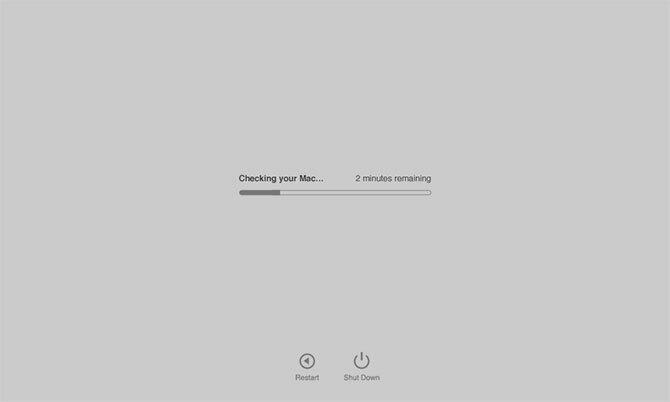
Apple Diagnostics giver mere information om din Mac's hardware end AHT. Ved afslutningen af testen får du en fejlkode, som du kan bruge til at hjælpe med at beslutte, hvilke hardwarekomponenter der har et problem, og hvad de skal gøre ved det.
Ingen af disse tests er så afgørende som Apple Service Diagnostics (ASD), som er Apples egen interne test. Hvis du tager din Mac til en Apple Store til en Genius Bar-aftale, tilslutter de et Ethernet-kabel og kører ASD for at få langt mere detaljerede resultater om status for din maskine.
Min iMac har nogle alvorlige problemer med HD. Fundet Apple Service Diagnostics til at køre på det. Jeg har en fornemmelse af, at jeg bliver nødt til at købe en ny HD.
- David Rogers (@davidjrogers) 9. april 2018
Selvom der ikke er nogen officiel support til ASD ud over, hvad der ydes til Apples teknikere, kan du downloade 25 GB diagnostiske diske fra internettet Arkivet [Ikke længere tilgængeligt]. Du kan også overveje ved hjælp af andre værktøjer til at løse din Mac De 8 bedste gratis Mac-værktøjer til at opdage og løse almindelige macOS-problemerHver Mac-bruger skal holde disse 8 værktøjer rundt for at løse eventuelle problemer, der kan opstå, f.eks. Malware, hardwareproblemer og mere. Læs mere .
Sådan testes din Mac
Uanset hvilket diagnoseværktøj du bruger, er metoden til at teste din Mac den samme:
- Luk din Mac.
- Frakobl alle eksterne enheder undtagen dit tastatur, mus, skærm, kabelført netværksforbindelse (hvis du har en) og strømkabel.
- Tænd din Mac og straks tryk på D-tasten og hold den nede.
- Slip D nøglen, når værktøjet Hardwaretest eller diagnosticering vises på skærmen.
- Vælg dit sprog.
Hvis du bruger den ældre Apple hardwaretest der er endnu et trin: tryk på T nøglen til at begynde testproceduren. Du kan også tjekke Udfør udvidet test at køre en mere grundig og tidskrævende diagnose. Hvis du bruger Apple Diagnostics, behøver du kun at specificere dit sprog.
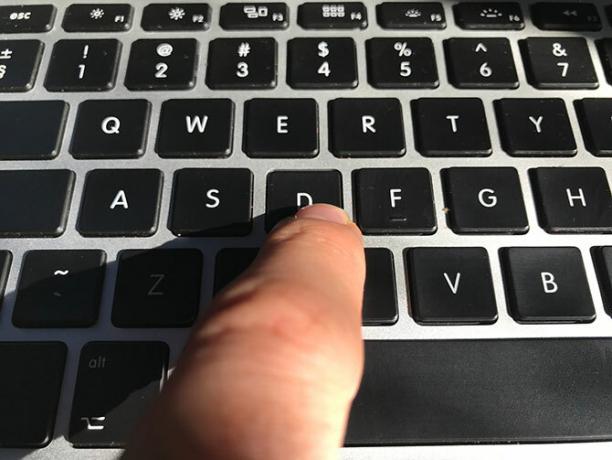
Du vil se dine resultater på skærmen, når scanningen er afsluttet. Skriv en note om eventuelle referencekoder, du modtager, da du vil bruge disse til at fortolke dine resultater i det næste afsnit.
Hjælp! Min Mac vil ikke køre diagnose
Det er muligt, at din ældre Mac ikke inkluderer diagnoseværktøjet på disken. Hvis din disk eller opstartpartition er beskadiget, kan dette medføre, at diagnosticeringstesten slet ikke kører. I dette tilfælde skal du køre diagnosen via internettet.
Det er let at gøre, men det vil tage længere tid, da du bliver nødt til at downloade det relevante værktøj, før du kan begynde proceduren. For at køre en diagnostisk test fra internettet, skal du følge den samme procedure, der er beskrevet i afsnittet ovenfor, men hold Option + D taster i stedet for bare D.
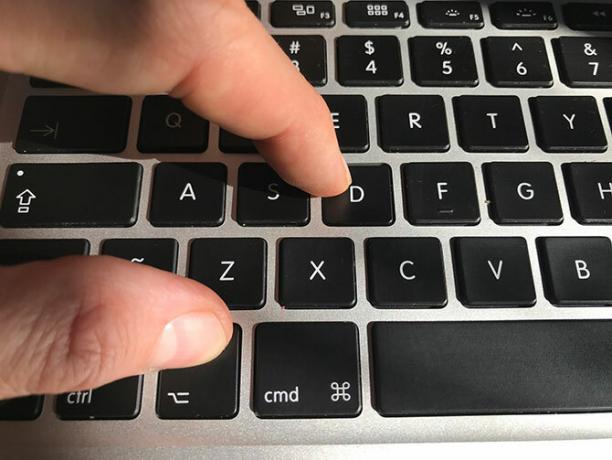
Du har brug for adgang til internettet via en kablet eller trådløs forbindelse for at dette kan fungere.
Fortolkning af dine diagnostiske resultater
Apple Hardwaretest skal give nogle relativt letforståelige diagnoser, herunder referencekoder. Jeg testede en gammel MacBook Air, der ikke har noget batteri i, og AHT-rapporten og referencekoden stemte overens.
Hvis du bruger Apple Diagnostics, har du et større udvalg af koder til rådighed. Du kan krydshenvise dem ved hjælp af Apple Support-referencekodeliste. Nogle bemærkelsesværdige referencekoder inkluderer:
- ADP001: Gode nyheder! Dette betyder, at der ikke blev fundet nogen fejl.
- NDD001: Mulige problemer med USB-hardware; Sørg for, at alle USB-enheder er frakoblet.
- NNN001: Intet serienummer registreret; kører du en Hackintosh Sådan installeres macOS på en pc (Mac kræves)Med den rigtige kombination af komponenter og kræfter kan du installere macOS på en almindelig pc. Læs mere ?
- PFR001: Eventuelle problemer med firmware.
- PPM001-015: Muligt problem med computerhukommelse.
- PPR001: Muligt problem med CPU.
- PPT001: Batteri ikke opdaget.
- VFD006: Muligt problem med GPU.
- VFF001: Muligt problem med lydhardware.
Selvom disse koder kun giver en begrænset mængde information, kan det være nok til at pege dig i den rigtige retning. Mac benchmark-apps De 5 bedste Mac Benchmark-apps til at måle din Mac's ydelseFøles din Mac træg, eller undrer du dig over, hvordan den sammenlignes med andre? Find ud af det ved at køre nogle benchmark-tests på din Mac. Læs mere kan også hjælpe dig med at måle din Mac's samlede ydelse.
Hvis du får batterifejl, er det sandsynligvis tid til at udskifte dit batteri. Du kan endda være i stand til at spare et par dollars ved ordne det selv Fix din egen Mac: En vejledning til fejlfindingApple er kendt for at have god kundeservice og reparationsteknikere, men hvis du ikke længere er under garanti, kommer ekspertisen ikke billigt. Hvorfor ikke prøve fejlfinding af din egen Mac først næste gang? Læs mere .
Andre koder rejser måske flere spørgsmål end svar. hvis du nødt til at tjekke for hukommelsesproblemer, er det sandsynligvis værd at følge op med et mere dybtgående testværktøj. Vi anbefaler et gratis værktøj kaldet memtest86, som du kan køre fra USB til en detaljeret scanning.
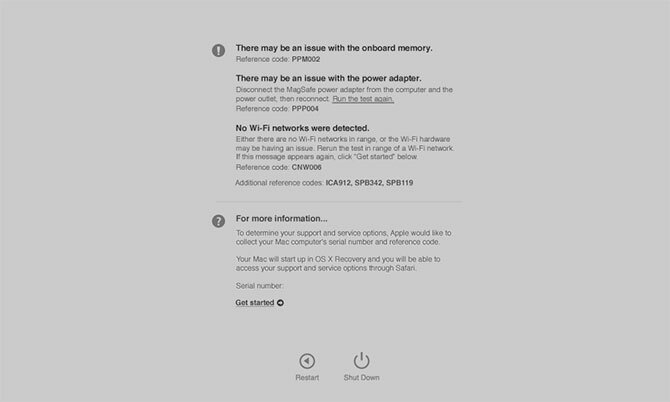
Andre problemer er vanskeligere at løse. Hvis du får fejl om din Wi-Fi- eller Bluetooth-hardware, kan det være værd at bruge et lille beløb på en USB-adapter, der tilbyder en løsning på dumgy intern hardware. Se vores rettelser til Mac Bluetooth-problemer 7 rettes, når Bluetooth ikke er tilgængelig på din MacEr Bluetooth ikke tilgængelig på din Mac? Her er, hvordan du fejler Mac Bluetooth-problemer og får dine enheder til at fungere igen. Læs mere før du bruger nogen penge, dog.
Problemer med din hovedprocessor eller grafikprocessor er sværere at isolere og løse. Yderligere kan du opleve, at din computer videregiver Apples test, men stadig har problemer. På dette tidspunkt er det sandsynligvis værd at tale med en professionel eller overvejer en udskiftningsmodel 6 tegn Det er tid til at udskifte din MacHvor længe varer Mac'er? Hvad er tegnene, der lader dig vide, hvornår du skal få en ny Mac? Her skal du udskifte din Mac. Læs mere .
Fix din egen Mac-hardware gratis
Selvom det ikke er så let som at reparere en Windows-pc, kan du løse Apple-hardware derhjemme. Vær opmærksom på, at hvis din maskine er gammel, er prisen på Apples dyre dele muligvis ikke berettiget, når du tager prisen på en ny maskine i betragtning. Hvis du har problemer med at få din Mac til at få adgang til din eksterne harddisk, kan du se vores vejledning til hvordan man løser “read only” harddiskproblemet på din Mac.
Selv hvis din gamle Mac er ved at dø, kan du blive overrasket over, hvad du kan få til den, hvis du vælg at genanvende eller sælge brugte Sådan sælges du sikkert din MacBook eller iMac til den bedste prisRisiker ikke dit privatliv og dine personlige data ved at sælge din Mac uden at slette dem først! Læs mere .
Tim er en freelance skribent, der bor i Melbourne, Australien. Du kan følge ham på Twitter.